任务栏不显示打开的窗口咋解决
来源:www.laobaicai.net 发布时间:2017-01-06 08:15
最近有朋友遇到了这个的问题,打开电脑后,随机开启几个程序时,发现那些程序都不显示在任务栏上了,这是什么情况?任务栏不显示打开的窗口如何解决呢?下面就和大家说一下任务栏不显示窗口的解决方法。
问题分析:
1、出现这种情况一般是由桌面程序explorer.exe有问题。
2、任务栏设置错误。
3、任务栏故障。
解决方法:
方法一:
1、找到任务栏,右键选择属性。
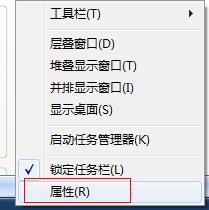
2、打开任务栏属性,找到常规里面的自动隐藏任务栏选项 ,把前面的那个勾去掉即可。
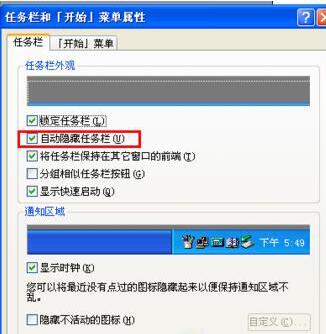
方法二:
1、找到任务栏,右键“启动任务管理器”如果是XP系统直接输入 ctrl+alt+t调出任务管理器。
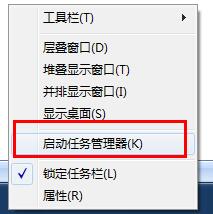
2、找到“进程”选项卡---- 找到 explorer进程,点击结束进程,并确定如下图。
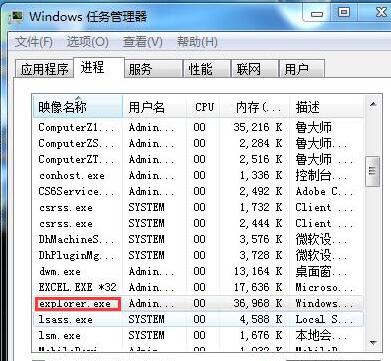
3、然后点击,新建任务,在任务新建打开选项输入 explorer 确定即可,您在查看任务栏您会发现,之前打开的窗口又正常恢复了。
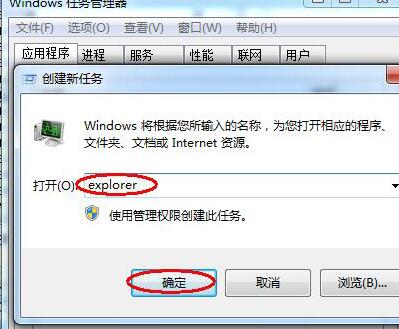
方法三:
1、如果按照上述方法还不行,可能是您电脑系统异常导致任务栏出问题了。可以到网上搜索下载任务栏修复工具。(taskbar repair tool plus)任务栏修复下载之后,如下图。
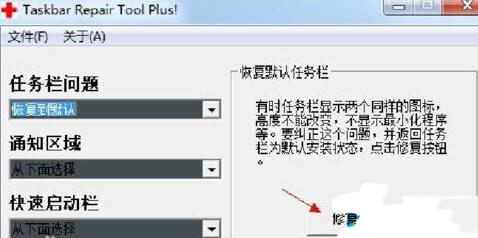
2、如果有360安全卫士或者瑞星卡卡助手弹出注册表写入警告,请点击允许。这是任务栏修复工具向注册表写入自启动消息。
关于任务栏不显示打开的窗口的解决方法就介绍到这里了,有需要的用户可以参考上述的方法,有遇到任务栏不显示窗口的朋友可以去试一下,此方法也适合WinXP系统。
推荐阅读
"Win10累积更新卡在无限重启阶段的修复策略"
- win11系统无法识别移动硬盘怎么办 2024-05-06
- win11系统dns异常无法上网怎么办 2024-05-04
- win11系统如何调整鼠标速度 2024-05-03
- win11系统不显示wifi列表怎么办 2024-05-01
win10系统设置虚拟内存教程分享
- win11系统如何查看内存条卡槽数量 2024-04-29
- win11系统怎么开启节能模式 2024-04-29
- win11系统usb接口无法识别设备如何解决 2024-04-28
- win11系统如何添加网络打印机 2024-04-26
老白菜下载
更多-
 老白菜怎样一键制作u盘启动盘
老白菜怎样一键制作u盘启动盘软件大小:358 MB
-
 老白菜超级u盘启动制作工具UEFI版7.3下载
老白菜超级u盘启动制作工具UEFI版7.3下载软件大小:490 MB
-
 老白菜一键u盘装ghost XP系统详细图文教程
老白菜一键u盘装ghost XP系统详细图文教程软件大小:358 MB
-
 老白菜装机工具在线安装工具下载
老白菜装机工具在线安装工具下载软件大小:3.03 MB










